MicroStation V8i XM环境下工程测量断面大师是一款国际上和AutoCAD齐名的二维和三维CAD设计软件,专为公用事业系统、公路和铁路、桥梁、建筑、通讯网络、给排水管网、流程处理工厂、采矿等所有类型基础设施的建筑、工程、施工和运营而设计。MicroStation 既是一款软件应用程序,也是一个技术平台。
软件说明
MicroStation支持多种不同硬体平台,包括Intergraph、IBM、HP、SUN、DEC、SGI等工作站级电脑及PC与MAC等个人电脑,及多种操作系统,包括UNIX、linux及Windows 3.1、Windows 95、WindowsNT及DOS。它所支持的硬体平台及操作系统已覆盖目前世界上所有较为知名的硬体厂商,故用户可以根据使用需要及效率需求自由选择所需的硬体平台及操作系统,MicroStation随时准备好为您的需求提供最有效率的专业绘图与设计环境。而最重要的一点则是,所有在不同之硬体平台与操作系统之MicroStation不仅其功能与架构完全一致,其所产生之设计图档亦是完全兼容(BinaryCompatible),而不需在不同之硬体平台或操作系统中加以转换。这种专业化的超强功能不仅提供了用户对于未来因业务扩张而产生之系统升级需求的最大自由度与最佳的投资保障,对于大型用户的多平台网路操作而言,更是提高产能并降低生产成本的最佳利器。试著想像一个大型用户的网路环境中,绘图员们在PC上以MicroStation绘图,而工程师们在工作站上以MicroStation同时从事设计的工作。对于其它的电脑辅助绘图软件而言,这也许是一个梦幻式的组合,对MicroStation的用户而言,这却是目前最普遍的操作方式,也是他们之所以具备绝佳竞争力的最大原因。
为何采用 MicroStation?
目前的大部分项目都采用计算机辅助设计 (CAD) 软件进行设计和记录。但是随着预算缩减、工期缩短以及规模和复杂度不断提高,设计师期望设计软件的功能也随之增强。MicroStation 可满足基础设施团队在设计、施工、运营各个领域内的需求。试问:
您的项目团队能否无需随时访问所有适用的信息便可制定出最好的设计、施工和运营决策?
由于对项目文档缺乏信心导致出错和变更,为此您的项目团队损失了多少时间和费用?
如果能够提前准确预测基础设施的真实性能,您的项目团队能否设计和建造出性能更好的基础设施?
因缺乏足够的数据互用性导致手动重新输入数据、数据丢失、转换过程容易出错,为此您的项目团队浪费了多少时间和费用?
MicroStation 因其高速、强大、精密和自信而深得以下用户的信赖:
《工程新闻记录》(ENR) 设计公司 50 强中的 47 家
Bentley 基础设施 500 强业主(即全球规模最大的基础设施资产业主运营商)中的 299 家
美国州级运输部中的 47 家
143 个国家/地区
13 种语言
功能说明
XM版本增强了鼠标按钮的功能
1. 左键
这个没有什么特殊的,依然是选择、确认、输入数据点。
2. ALT+左键
可以用来匹配光标处元素的属性。

3. SHIF+左键
动态移动(漫游)。比以前的移动更加平顺,而且按下中键也可以实现移屏。
4. 右键
这个也和以前一样,放弃、拒绝、重置...
5. ALT+右键
这是一个新的功能,叫Element Quick Info即元素属性快速查询,而且可以在对话框中修改元素的属性。

6. Ctrl+右键
把主工具栏以弹出菜单的形式弹出。

7. SHIFT+右键
弹出浮动视图控制选单。
8. CTRL+SHIFT+右键
以弹出菜单的形式,弹出任务工具。

9. 左右键同时按下
与以前一样的捕捉功能。
10. 按下滚轮(或中键)
以小手的方式移动视图。
11. 双击中键
Fit View
12. SHIFT+中键
动态旋转视图。
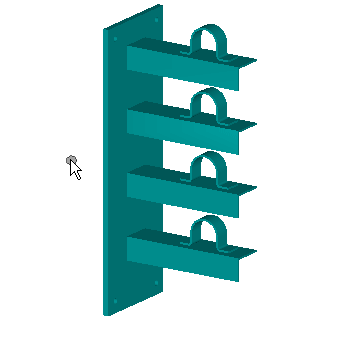
13. CTRL+中键
旋转摄像机视图,仅三维环境中有效。
14. ALT+中键
定义一点,并绕该点旋转视图。
15. Ctrl + 捕捉
定义新的原点,相当于以前O的功能。
在MicroStation V8 XM中,允许用户使用一般的操作工具对参考文件进行诸如移动、旋转、缩放等操作。而在以前的版本中,这样的操作只能使用参考文件专用的工具组才能完成。
在MiroStation XM中这个功能默认是关闭的,用户可以在选择参考文件后的设置对话框中选择Treat Attachement as Element for Manipulation即可打开此功能。如下图,黄圈中的按钮。
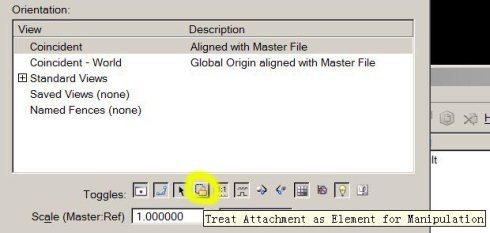
在使用过程中,用户也可以通过参考文件对话框中进行设置。如下图中右上方的A处或左下方的B处。

利用这个功能,可以方便的改变修改参考文件的剪切边界。如下图:

需要注意的是,此处所说的操作,依然是对参考文件的整体进行操作,而不是去编辑修改参考文件中的一个元素。Bentley系列产品中参考文件只能“看”不能“改”的特性依然未变。
安装说明
使用虚拟光驱载入ISO光盘镜像文件进行软件的安装操作或解压ISO文件安装,安装完成后将光盘镜像内CRACK文件夹下的文件复制到软件安装目录X:\Program Files\Bentley\MicroStation V8i (SELECTseries)\MicroStation下并替换原文件,完成操作后即可正常使用软件MicroStation V8i。























 大小: 1.14G
大小: 1.14G

 大小: 633M
大小: 633M Adobe Photoshop CS5v13.0官方简体中文版
Adobe Photoshop CS5v13.0官方简体中文版  SAI绘画软件v2.6 汉化最新版
SAI绘画软件v2.6 汉化最新版  Adobe Photoshop CS4简体中文特别版
Adobe Photoshop CS4简体中文特别版  Adobe Photoshop CS310.0.1 官方中文正式原版
Adobe Photoshop CS310.0.1 官方中文正式原版  佳能数码单反相机软件(Digital Photo Professional)3.9 中文版
佳能数码单反相机软件(Digital Photo Professional)3.9 中文版  会声会影 x7官方旗舰版
会声会影 x7官方旗舰版  ACDsee9.0中文版
ACDsee9.0中文版  CAD迷你家装2022R1 官方版
CAD迷你家装2022R1 官方版  光影魔术手20174.4.1.304 官方正式版
光影魔术手20174.4.1.304 官方正式版  彩视相册制作软件v1.0 官方安装版
彩视相册制作软件v1.0 官方安装版  GIF图像编辑器(Namo GIF)中文免费版
GIF图像编辑器(Namo GIF)中文免费版  StarUML UML工具5.0.2 汉化绿色版
StarUML UML工具5.0.2 汉化绿色版  Adobe Illustrator CC 20152015.2.1 中文精简版
Adobe Illustrator CC 20152015.2.1 中文精简版  美图秀秀6.3.3.1 去广告绿色版
美图秀秀6.3.3.1 去广告绿色版  批量修改图片大小工具Mytoolsoft Image ResizerV2.4 汉化绿色版
批量修改图片大小工具Mytoolsoft Image ResizerV2.4 汉化绿色版  Adobe Photoshop CC 2017v18.0.0 官方简体中文版
Adobe Photoshop CC 2017v18.0.0 官方简体中文版  Adobe Illustrator CS5Ansifa 精简绿色中文版
Adobe Illustrator CS5Ansifa 精简绿色中文版  抠图工具(Picture Cutout Guide)V3.2.9 中文破解版
抠图工具(Picture Cutout Guide)V3.2.9 中文破解版